MacのFinderでカラム表示時のプレビューを表示する方法
僕はMacのFinderはカラム表示にすることが多いのだが、ある時からカラム表示でファイルを選択した時に表示されるプレビューが表示されなくなってしまった。
本来であればファイルのプレビュー、ファイル名、ファイル形式、ファイル容量、作成日、変更日、最後に開いた日、大きさ、そしてタグを追加するためのボタンが用意されているはずだった。それが、下記の通り、何も表示されていない。
無事解決したので、本記事ではMacのFinderでカラム表示時のプレビューを表示する方法を紹介する!
表示オプションを表示 > プレビュー欄を表示
表示させる方法は実に簡単。カラム表示の状態で右クリックし、「表示オプションを表示」をクリック。

下記スクリーンショットにある、Finder画面の右側にあるような画面が表示されるので、「プレビュー欄を表示」にチェックを入れる。ここにチェックが入っていなかったから、プレビューが表示されなくなっていたのだ。

チェックを入れた途端、このようにプレビューが無事表示されるようになった。

カラム表示はフォルダの階層が分かりやすいため重宝しているが、各フォルダの中にあるファイルを簡単にプレビューできないのは物凄く不便。毎回「Quick Look」するのも面倒なので、プレビューを無事復活させることができてよかった。
困っている人がいたら上記方法をお試しあれ!
もっと読む
2020.01.10
2018.06.21
2018.05.27
2018.05.10
2018.03.05
2018.01.13
2017.05.31
2017.05.29
2015.05.26
2015.04.22
2015.04.09
2015.01.04
関連キーワード
「Macの使い方・設定」新着記事

Macデビューがこれまでになく快適に。iPhoneがあればMacの初期設定ができちゃいます
2025.04.17

MacBookの自動起動、ユーザーが制御可能に。macOS Sequoiaで新機能追加
2025.02.01

iPhoneミラーリングで接続したくても「エラー」。解決方法がやっと分かった
2024.11.05

macOS復旧を使ってmacOSを再インストールする方法、Appleが動画で解説
2022.07.19

14インチMacBook Pro(2021)を最適化!ゴリミー流システム環境設定カスタマイズまとめ
2022.04.16
AppleシリコンMacでセーフモード(セーフブート)に入る方法
2021.12.27
AppleシリコンMacでハードウェアの問題を調べる「Apple Diagnostics」を利用する方法
2021.12.26

14インチ/16インチMacBook Proを固定リフレッシュレートに指定する方法
2021.12.24

Macの消去アシスタントを使い、すべてのコンテンツと設定を消去する方法と手順
2021.11.11

新規購入したMacで、あとからAppleCare+に加入する方法
2021.11.10

Mac向け延長保証サービス「AppleCare+ for Mac」とは?内容・価格・条件などまとめ
2021.11.10

Macの地球儀キーを使いこなせ!便利なキーボードショットカットまとめ
2021.10.31

M1 MacBook Proで外部ディスプレイが出力失敗するときに試している6つの対処法
2021.08.23

Macで使用頻度の低いキーを「デスクトップを表示」に設定すると捗る
2021.08.20

Macに外付けキーボードを追加したら必ず行うシステム設定まとめ
2021.08.13

MacBook Air/Proの画面スペースを最大化!Dockやメニューバーを自動的に非表示にする方法
2021.08.12

Mission Controlで同じアプリケーションのウィンドウをまとめる方法
2021.08.09

Macでマウスやトラックパッドが”逆に動く”を直す方法
2021.08.09

反応しないアプリを強制終了、Macを強制的に再起動する方法
2021.07.10

Macで「コンピュータは5台までしか認証できません」と表示されたときの対処法
2021.07.07



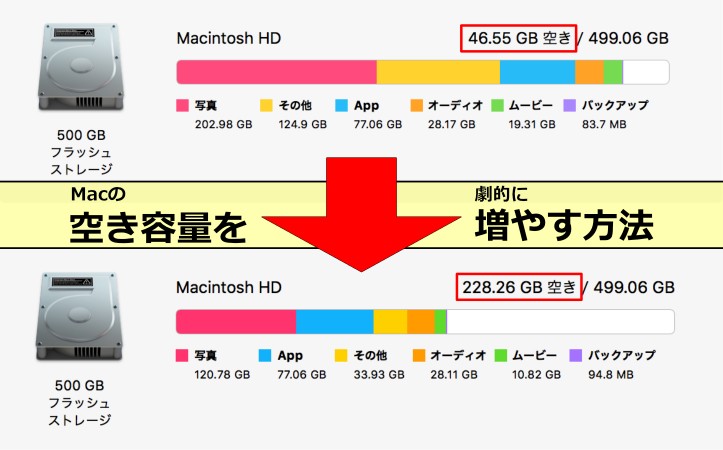


ありがとうございます!解決しました